
先日、オンラインでライティング添削を受ける際に、Wordで提出している話を書きました。www.pandamama-eigoikuji.xyz
音声入力を活用していると書いたのですが、塾パパ(id:jukupapa)さんよりこんなコメントをいただきました。
音声入力をしているんですね!ワードでもできるのは知りませんでした。一度やってみたいと思いました。ありがとうございました。jukupapa 2021/08/25 12:04
そう、そうなのです。
Wordでも音声入力は出来るのですが、我が家は使っていません…( ̄▽ ̄;)
言葉足らずな説明で申し訳ございませんでした。
我が家で行っている音声入力は、
iPadのメモに音声入力
↓
長男のパソコンのメアドに送信
↓
Wordに貼り付け
という手間をかけております。
試した結果、これが一番速くて楽だという結論に至ったからです。
Wordに音声入力する方法
Word文書に音声入力する方法は2つあるようです。
その1
「Microsoft 365」 のディクテーションを使用する
こちらはMicrosoftの有料クラウドサービスです。
複数台で同時に利用できたり、スマホやタブレットでも使用可能だったりと便利なサービスのようですが、我が家では使っていません。
Wordのディクテーションによる音声入力は、Microsoft 365に限られた機能のためデスクトップ版では使えません。
その2
Windowsの標準機能を使用する
我が家で最初に試したのは、Windowsの音声認識機能を使う方法です。
英語で音声入力を行いたい場合、パソコンの言語設定を英語にする必要があります。
最初にマイクの設定をする必要がありますが、Windowsの音声認識を選択するだけで使えるようになる便利な機能です。
スタート → Windows ease of Access → Windows speech recognition を選択。
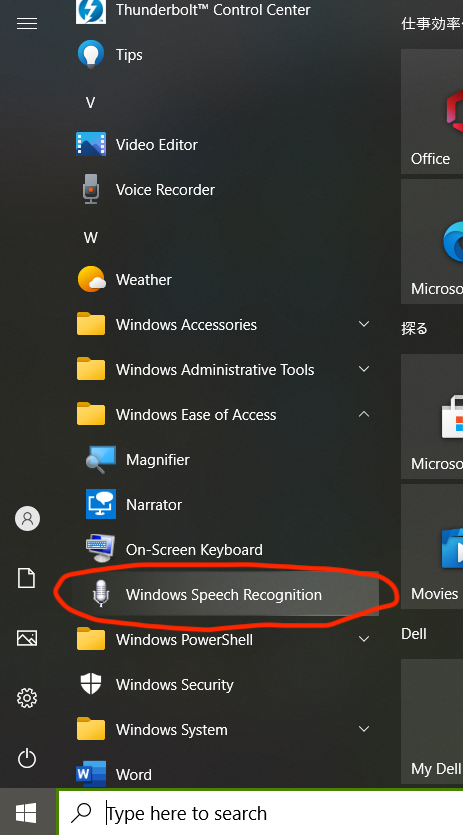
パソコンが音声操作になるので、「Word」と言ってWordを立ち上げれば英文を音声入力出来るようになります。
が、結局使っていません。
なぜなら、音声認識が難しくて時間が掛かる…(−_−;)からです。
かなりのシビアさで認識されるためか、発音の練習どころではない難易度です。
ちゃんと認識されて間違いなく英文が入力されると歓喜するレベル。
キーボード入力よりも時間が掛かってしまう為、使うことを断念しました( ̄▽ ̄;)
結局、タブレットやスマホの音声入力が楽
そこで試したのが、iPadやiPhoneの音声入力です。
メモを使って英語の音声入力をすると、日本人にとって?とても優しい変換能力を発揮してくれます!
地球マークで英語と日本語の切り替えも簡単!
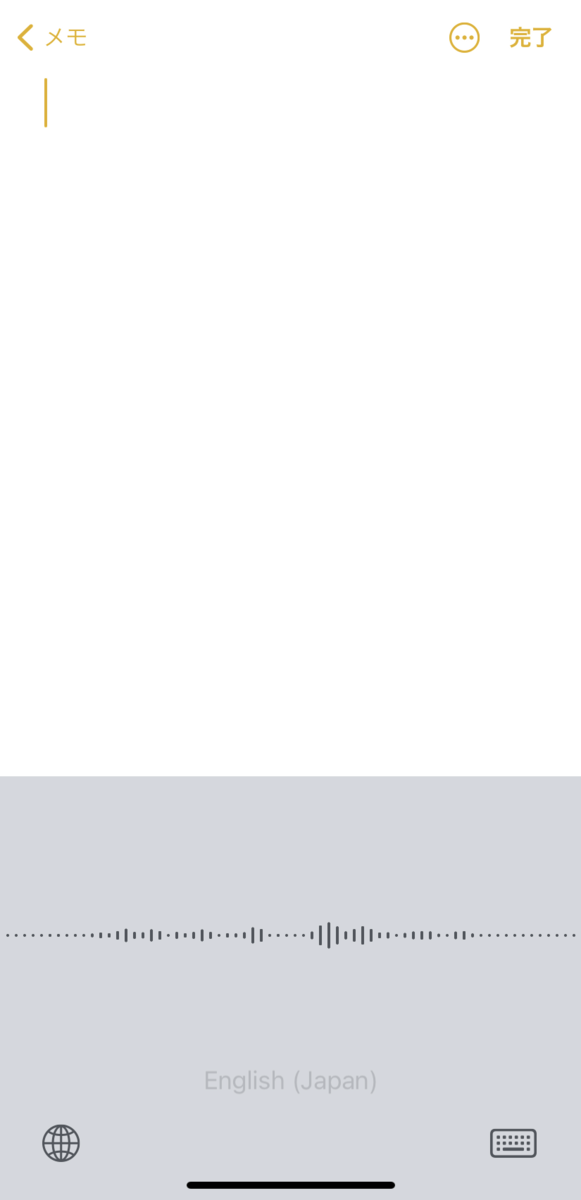
Wordの音声認識に大苦戦した長男は、大絶賛していました( ̄∀ ̄)
苦労してWordで音声入力するのは早々に諦めて、iPadで音声入力したものをそのままメール送信 → Wordに貼り付けるのが一番楽♪という結論になったのです。
タイピング練習も
長男はキーボード入力がそこそこ出来るのですが、ブラインドタッチとまではいきません。
パソコンでキーボード操作を覚える際にタイピング練習はちょこっとしたのですが、ゲームとかScratchの方を優先させてタイピングはそこそこ止まりです。
今はネット上にタイピング練習が出来るサイトも多いですが、有料のタイピング練習ソフトの方が効率が良いように思い購入しました。
私も夫もお世話になった「特打」です。
ガンマンになりきって楽しくタイピング練習。
馴染みのある懐かしさに惹かれ、子供用にもこちらを選びました。
「特打」は「名探偵コナン」バージョンもあります。
なんと「小学生」版もありました。
学年の設定ができて、舞台も宇宙となるようです。
ガンマンの世界も時代の変化でどんどん広がっていきますね。
「特打」を導入した当初はゲーム感覚で練習していて、それなりにタイピング出来るようにはなりました。
すぐに飽きて練習しなくなったので、ブラインドタッチとまではいきません。
タイピングは覚えてしまえば速いし楽なので、気が向いた時にでもまた練習させようと思います。
タイピングといえば「タイピスト!」というフランス映画が可愛くてオシャレでした。
タイプライター良いなぁ(*´∀`*)



